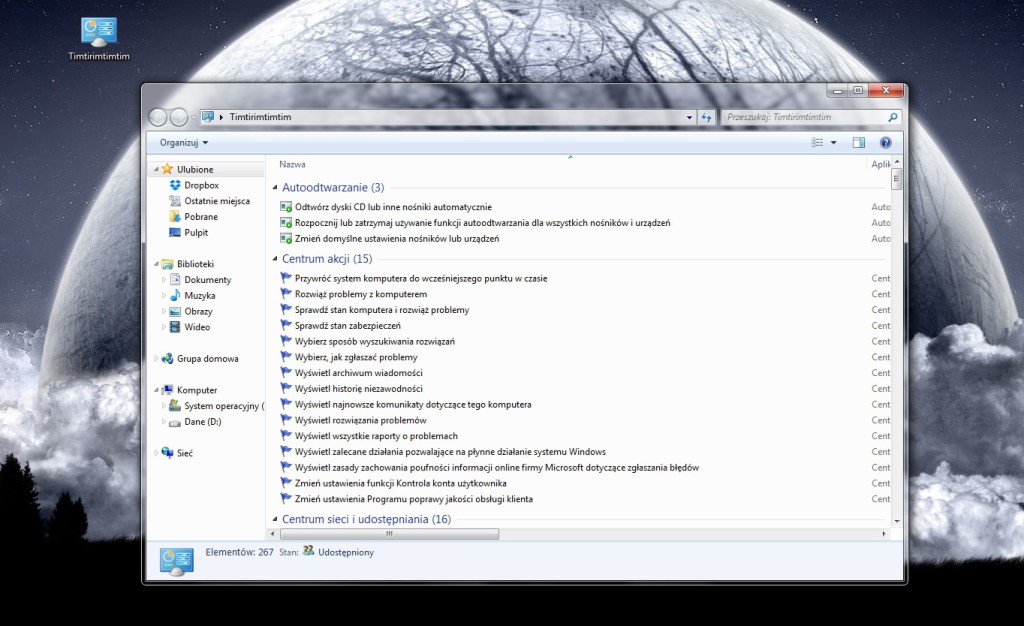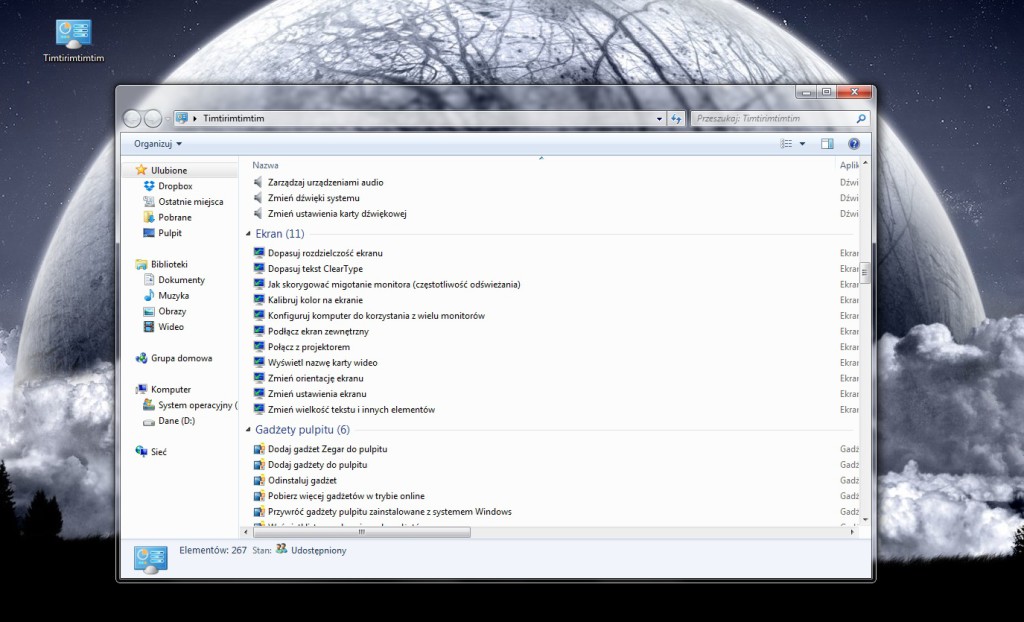GodMode Windows 10
- wrz
- 01
- Napisane przez Tomasz Ozimek
- Napisane w Blog serwis komputerowy Toruń
Ukryte oraz zakamuflowane opcje w grach i oprogramowaniu użytkowym każdorazowo wzbudzają wiele emocji i dodają smaczku. Pierwsze moje osobiste zetknięcie z tym zjawiskiem na gruncie elektronicznym miało miejsce przy premierze starutkiej jak ja gry komputerowej Duke Nukem 3D. Jest to gra komputerowa z gatunku first-person shooter wydana w 1996 roku przez Apogee Software. Tytuł ten wywoływał kontrowersje z powodu erotycznych elementów i niecenzuralnego języka (czyli gratka dla nastolatka – zwłaszcza w cudownych latach 90.). Tam też, po wpisaniu w określony sposób ciągu znaków, uzyskiwało się konkretny efekt mający wpływ na rozgrywkę. I tak, po wpisaniu „dnkroz” uzyskiwaliśmy dostęp do trybu God mode (z ang. boski tryb), który naszej fikcyjnej postaci ofiarowywał nieśmiertelność, dostęp do wielu broni, nielimitowaną amunicję oraz możliwość przenikania przez ściany. Zbiegiem okoliczności tak samo został nazwany ukryty tryb w systemie Windows, który z kolei przyspiesza moc obliczeniową procesora, zwiększa wydajność karty graficznej, podwaja ilość pamięci operacyjnej RAM, zwiększa ilość dostępnego miejsca na dysku twardym o 87% i co najważniejsze – uodparnia komputer na infekcje wirusowe i awarie sprzętowe… Zapędziłem się. Funkcja GodMode w Windows udostępnia zwyczajnie użytkownikowi komputera prosty dostęp do wszystkich ustawień konfiguracyjnych systemu operacyjnego.
GodMode Windows 10 – jak włączyć?
Opcja ta nie jest nowością i jest znana od czasów Windows 7 (funkcjonuje też w systemie Windows Vista, lecz UWAGA! z wyjątkiem wersji 64-bitowej. Chęć stworzenia folderu GodMode w 64-bitowym wydaniu Windows Vista stwarza ryzyko niestabilności systemu, jego zawieszenia i może uniemożliwić jego ponowny rozruch). Jednak szczególnie w przypadku Windows 10 może okazać się dla wielu użytkowników bardzo przydatna.
Uruchomienie trybu GodMode jest bardzo proste. Po zalogowaniu się na konto z uprawnieniami administratora należy utworzyć nowy folder w dowolnym miejscu na dysku twardym. Najwygodniej na pulpicie. Dla formalności: klikamy prawym przyciskiem myszy na pulpicie, wybieramy z menu Nowy, następnie Folder. Utworzonemu folderowi nadajemy nazwę GodMode.{ED7BA470-8E54-465E-825C-99712043E01C} po czym zatwierdzamy klawiszem enter. Folder automatycznie zmieni wygląd, pojawi się ikona, a naszym oczom – po jej kliknięciu – ukaże się okno z wszystkimi dostępnymi opcjami. Ciekawostką jest, iż nazwa GodMode nie jest obowiązkowa – istotny jest ciąg znaków ograniczony nawiasami klamrowymi. My nazwaliśmy nasz folder Timtirimtimtim :).
Dzięki temu trybowi łatwiej jest odnaleźć interesujące nas opcje, które w nowym panelu Windows 10 zostały rozmieszczone w inny sposób niż choćby w Windows 7. Kolejną ciekawostką jest to, iż z pojedynczej opcji można zrobić skrót i umieścić np. na pulpicie, by jeszcze szybciej mieć dostęp do ustawień.
Wydaje nam się, że nawet jeśli potencjalny użytkownik nie skorzysta z dobrodziejstwa GodMode, to i tak chwile spędzone nad uruchomieniem „czegoś ukrytego” pozostają bezcenne.
Kontakt
Ipsum Tomasz Ozimek, Dawid Wiśniewski s.c.
ul. Kozacka 17-19
Biuro czynne w godzinach: 9 - 18 oraz
w soboty 9 - 13
✆ 56 681 12 16
✆ 602 482 577
✆ 531 091 670
ipsum.komp@gmail.com



Na blogu
- Kilka ostatnich montaży komputerów stacjonarnych 15 marca 2025
- Z życia serwisu – poważna naprawa laptopa po mocnym zalaniu 11 marca 2025
- Z życia serwisu – wymiana gniazda USB-C wraz z regeneracją zerwanych pól lutowniczych 11 marca 2025
- Co św. Mikołaj przynosi serwisantom do butów? 19 grudnia 2024
- Czyszczenie i konserwacja konsoli PlayStation 4 PRO – ciekły metal 28 listopada 2023